怎么重装系统win10专业版
- 分类:Win10 教程 回答于: 2022年06月06日 12:00:55
简介:尽管win10仍是微软当前主要系统,也在不断的维护更新,但是系统出现问题的情况还是会有的,一般我们都会通过重装系统解决,那么如何用怎么重装系统win10专业版呢?下面,小编就把怎么重装系统win10专业版分享给大家。
工具/原料:笔记本电脑
系统版本:windows10系统
品牌型号:华硕
软件版本:小白一键重装系统
如何用u盘重装系统win10:
1、将空U盘插入电脑,打开小白一键重装系统软件,关闭杀毒工具(包括360安全卫士),等待小白检测环境完成后,点击制作系统,【开始制作】。

2、选择win10系统>>开始制作。
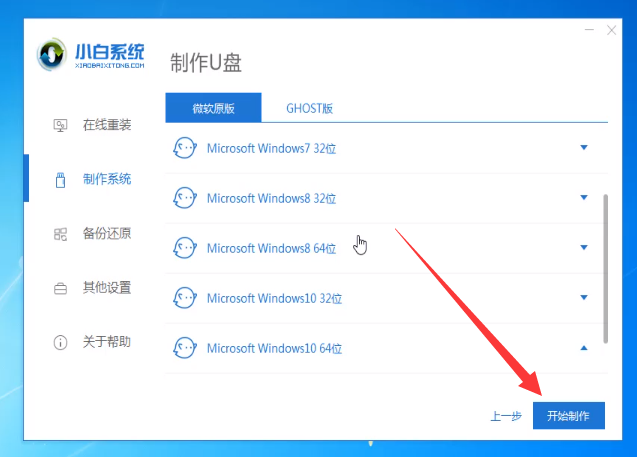
3、弹出提示备份U盘资料,点击确定,等待系统下载完成,U盘启动盘制作成功后,点击提示中的取消,制作完成后点击快捷键,查看需要重装系统的启动热键,拔出U盘。

4、将U盘插入需要修复的电脑上,按下电源键,迅速敲击启动热键,弹出boot选择界面,选择USB选项,回车。如果启动菜单找不U盘,建议参考这个bios设置U盘启动教程。
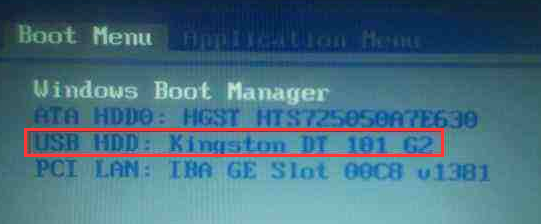
5、通过键盘方向键选择【01】PE进入。

6、点击安装下载的win10系统,推荐选择专业版。

7、选择C盘,点击开始安装。等待win10系统安装完成后,拔出U盘,重启电脑。

8、小白U盘重装win10系统教程至此结束。

注意事项:
1、先拷贝好C盘和桌面的重要文件,以免数据丢失。
2、一般3G及以下内存选择32位(x86)系统,4G及以上内存选择64位(x64)系统。
3、开机后插入驱动光盘,安装驱动,否则可能无法上网。此方法能安装WIN7、WIN8系统。
总结
以上就关于如何用u盘重装系统win10的全部文章内容,看完了小编上述提供的u盘重装电脑系统教程之后,大家还觉得拿u盘电脑重装系统很难吗?不难是不是,那就都来一起学习一下拿u盘电脑重装系统步骤吧,现在u盘重装电脑系统可是非常流行的,希望本篇内容可以帮到大家。
 有用
26
有用
26


 小白系统
小白系统


 1000
1000 1000
1000 1000
1000 1000
1000 1000
1000 1000
1000 1000
1000 1000
1000 1000
1000 1000
1000猜您喜欢
- 不用u盘怎么安装win10系统2024/02/01
- 从Win10到Win8:操作系统版本的回溯..2023/11/16
- windows10游戏版系统下载安装教程..2022/03/18
- win10官网下载镜像怎么安装2022/02/04
- 笔记本重装系统怎么装win102022/08/30
- windows10dns怎么设置2024/10/08
相关推荐
- 纯净版Win10:无广告、无预装软件,让您体..2024/02/28
- 好的,我为您拟定了一个标题,希望能够..2024/08/25
- win10自动更新怎么关闭的具体步骤..2021/09/27
- win10u盘重装系统步骤和详细教程..2022/04/23
- win10专业版和企业版的区别下载..2017/09/01
- win10分辨率怎么调到最佳2022/05/31




















 关注微信公众号
关注微信公众号





